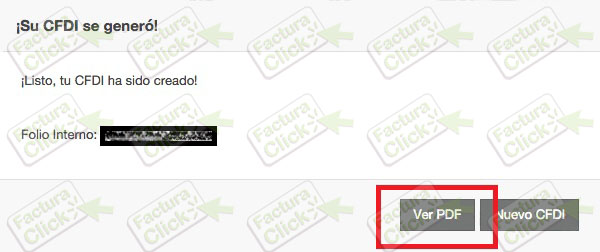¡Bienvenido a la guía de facturación de Autopista Río Verde – Ciudad Valles! En este artículo te enseñaremos de forma sencilla cómo facturar la caseta de cobro de la autopista Río Verde – Ciudad Valles así como el enlace al sistema de facturación que encontrarás al final de esta guía. Es importante que tengas a la mano tu ticket de compra así como tus datos fiscales para que puedas emitir tu factura correctamente
Autopista Río Verde – Ciudad Valles Facturación
Paso 1 Registra una cuenta nueva:
Para comenzar ingresa a la página de facturación de Quantum e inicia sesión con tu correo electrónico y contraseña, en caso de no estar registrado selecciona el botón «Regístrate» como se muestra en la siguiente imagen.
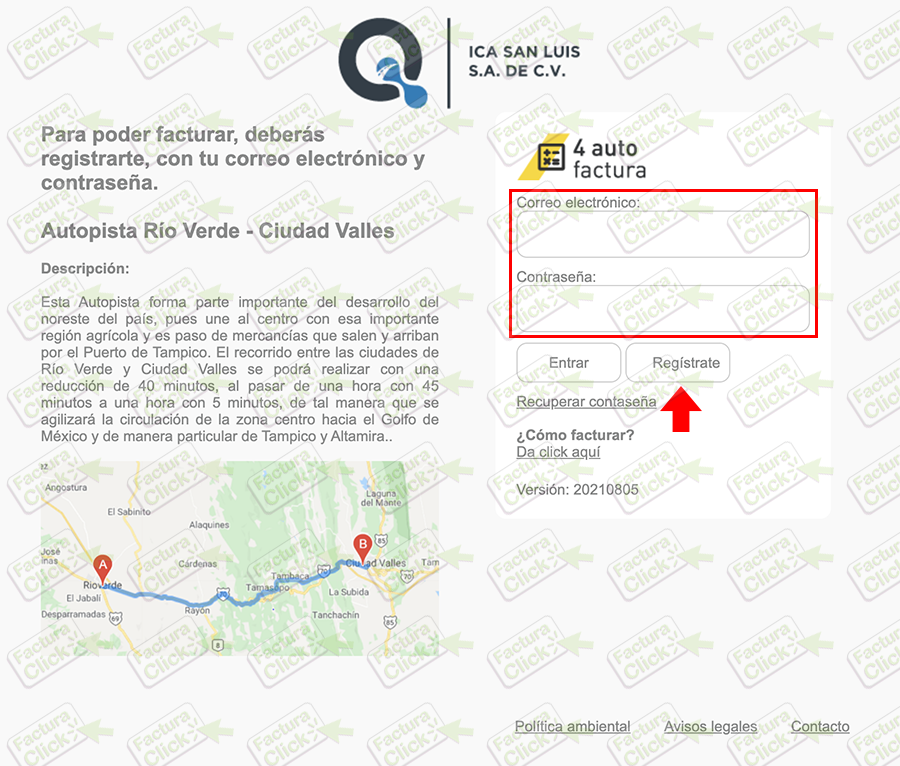
Para crear una cuenta nueva deberás ingresar la siguiente información y posteriormente dar click en el botón «Registrarme», los datos marcados con un asterisco «*» son obligatorios:
- Nombre.
- Apellidos.
- Correo electrónico.
- Confirmar correo.
- Contraseña.
- Confirmar contraseña.
- Número telefónico a 10 dígitos.
- Código de seguridad.
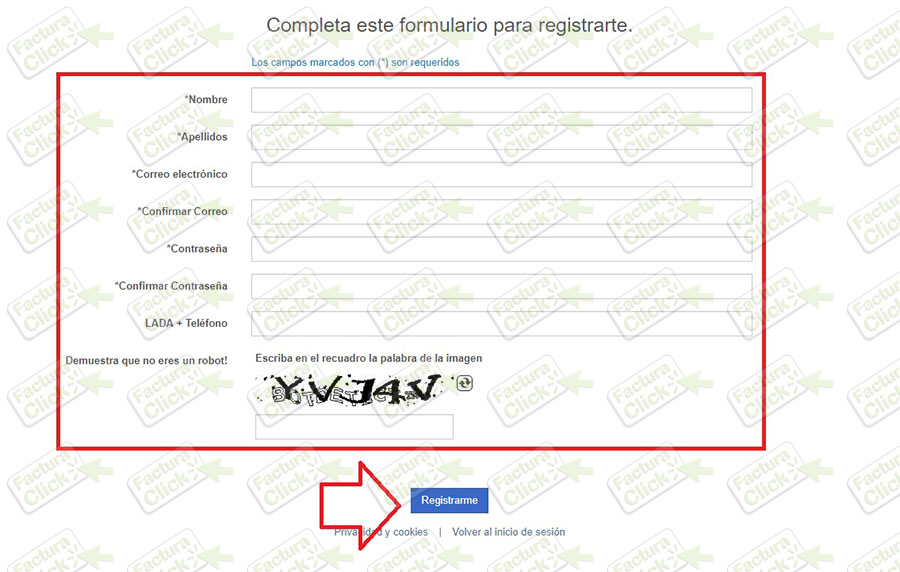
Para completar el registro de tu cuenta será enviado un correo de verificación a la dirección que ingresaste, deberás dar click en el enlace para activar tu cuenta.
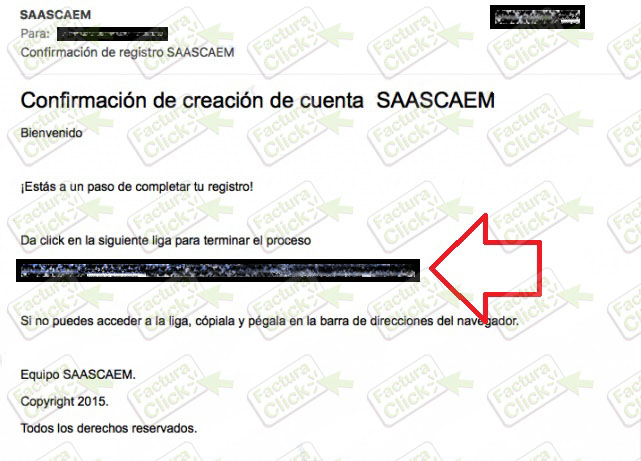
Por último selecciona el enlace «Volver al inicio de sesión» para ingresar a tu cuenta.
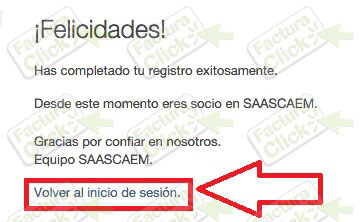
Paso 2 Registra tu información fiscal:
Una vez que haz ingresado a tu cuenta el siguiente paso para generar tu factura será registrar tu información fiscal en la opción «Datos del Contribuyente».

En esta sección selecciona «Nuevo» para ingresar los siguientes datos:
- Nombre.
- RFC.
- Correo electrónico.
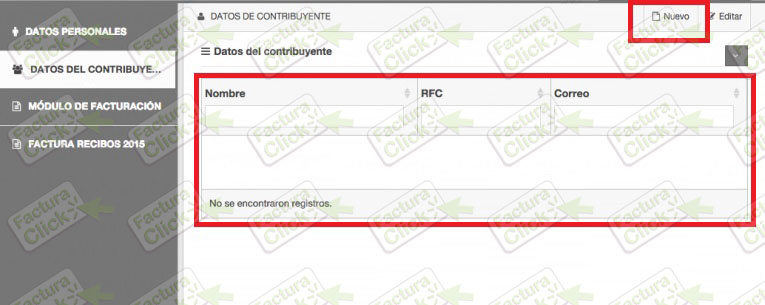
También tendrás la opción de ingresar tu domicilio fiscal si así lo requieres, cuando termines de registrar la información selecciona «Guardar y Salir».
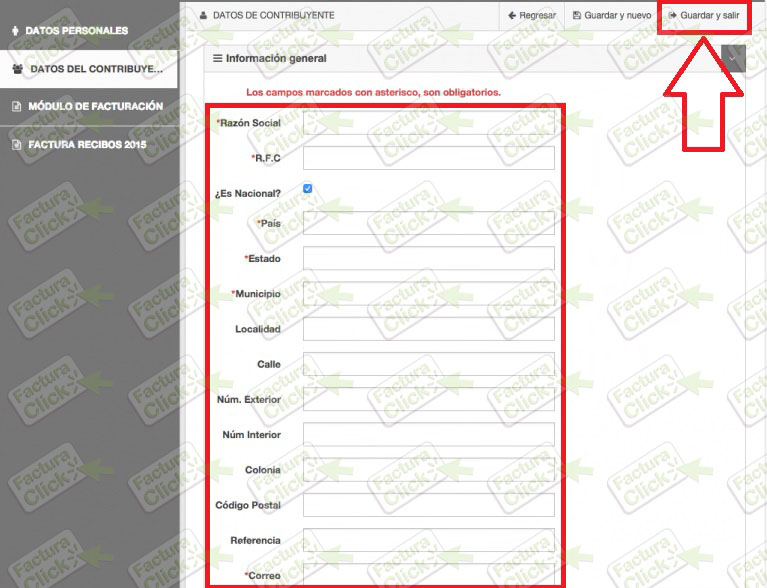
El siguiente paso es ingresar al Módulo de Facturación donde deberás dar click en «Nuevo».
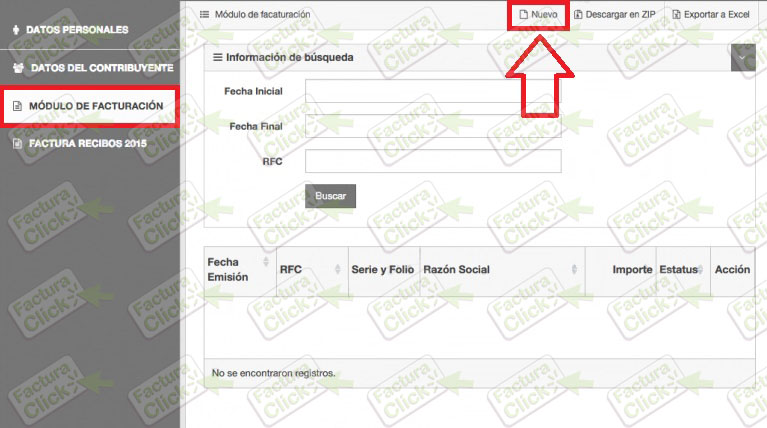
En esta sección deberás seleccionar el usuario que registraste anteriormente con el que vas a facturar y posteriormente capturar el código NRU de 32 dígitos que se encuentra en tu ticket y dar click en el botón «Agregar», si tienes más de un recibo puedes agregar varios ticket al mismo tiempo.
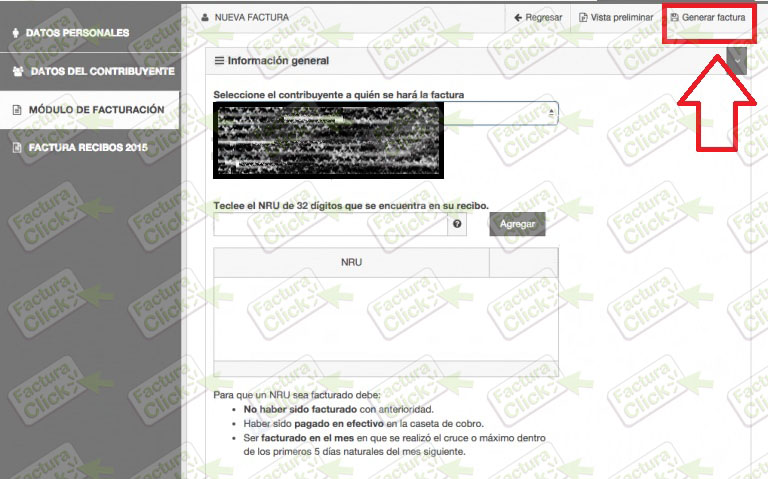
Una vez que has ingresado todos los datos selecciona la opción «Generar Factura» para finalizar.
Paso 3 Descarga tu Factura:
Por último, tu factura será generada con un folio interno y tendrás la posibilidad de descargarla a tu computadora en ese momento haciendo click en el botón «Ver PDF», adicionalmente se enviará una copia del documento al correo electrónico previamente registrado. En caso de no visualizar el mensaje en tu bandeja de entrada te recomendamos verificar la carpeta de SPAM o Correo no deseado de tu email.